В 2016 году Facebook запустил функцию онлайн-трансляции для всех пользователей. С тех пор он стал мощным маркетинговым инструментом для взаимодействия со зрителями в режиме реального времени. Они сообщают о следующих впечатляющих Facebook Live статистика :

Убедитесь, что у вас есть все необходимое для создания успешного видео в прямом эфире на Facebook, а также, при необходимости, возможность скачайте свои видео с Facebook. Кто-то должен будет контролировать технические аспекты шоу. Для простых событий это может быть просто запуск и остановка трансляции. Для интервью или совместных трансляций потребуется более профессиональная настройка.
Как вести прямую трансляцию на Facebook со своего компьютера
Facebook позволяет вам прямая трансляция прямо с вашего компьютера. Вы можете вести трансляцию на свои страницы Facebook, профиль, страницу мероприятия или бизнес-страницу.
Прежде чем начать прямую трансляцию на Facebook, подготовьтесь:
Facebook позволяет вести прямые трансляции практически из любого места и в любое время. Если вы впервые ведете прямую трансляцию на Facebook, вам будет предложено разрешение использовать микрофон и камеру. Нажмите Разрешить .
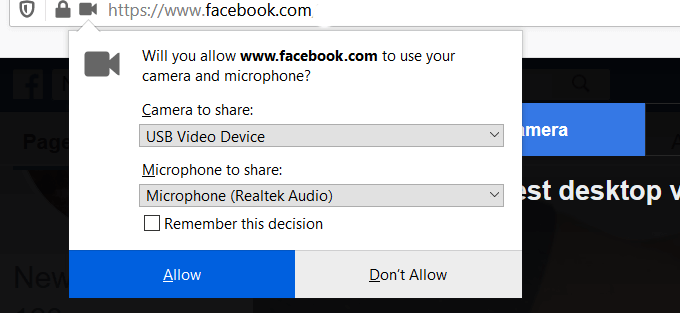
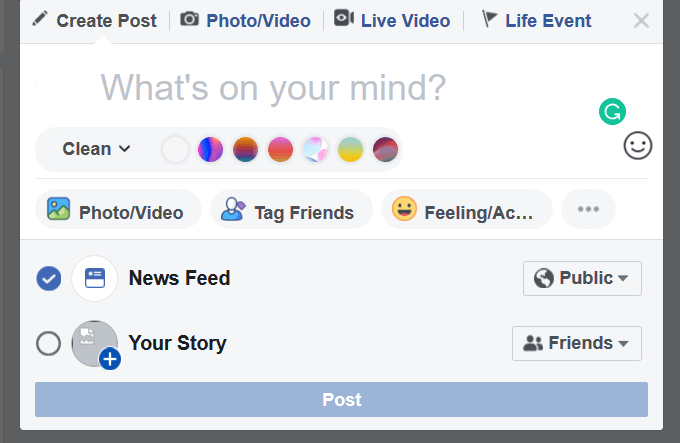
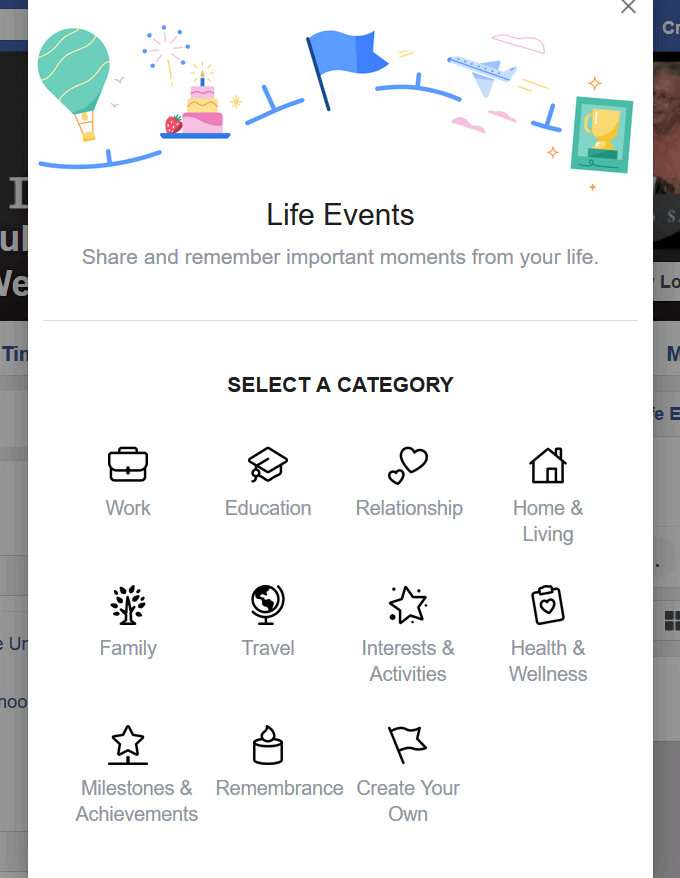
Во всплывающем окне параметров выполните следующее:
Нажмите раскрывающийся список рядом с надписью Общедоступно и выберите аудиторию вашей прямой трансляции. Вы можете выбрать:.
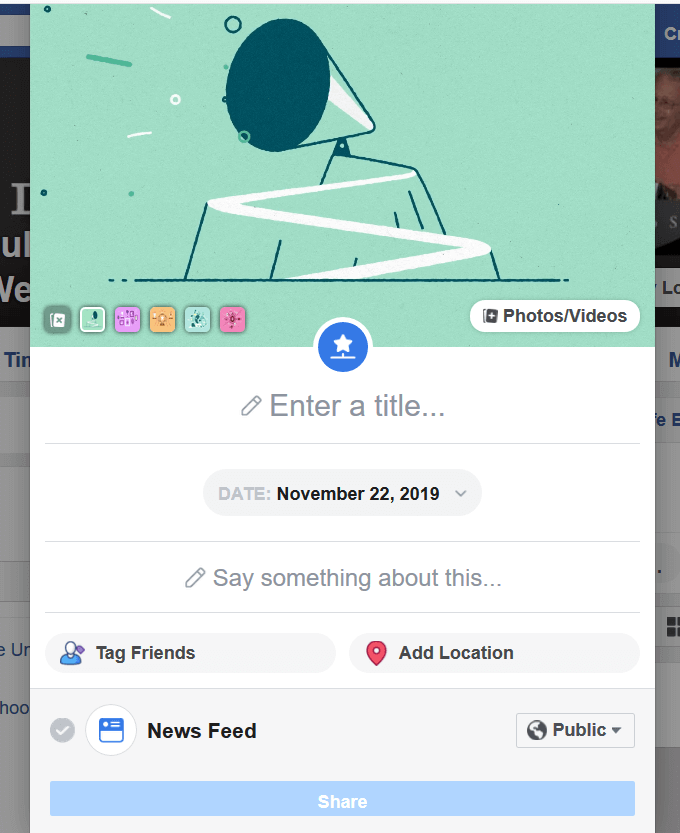
После заполнения всех настроек и выбора доступных опций нажмите Начать работу . По завершении нажмите Завершить прямую трансляцию .
Если вы не удалите видео, оно будет автоматически добавлено в вашу ленту.
Прямая трансляция на Facebook с мобильного устройства
Описанные ниже действия будут работать на iPhone, Android, планшете или любом другом мобильном устройстве.
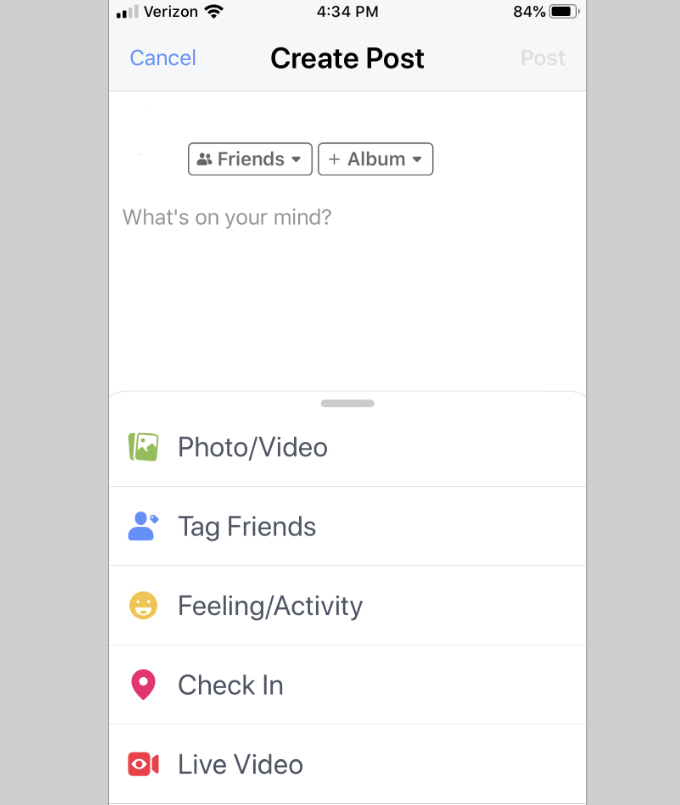
Если это ваша первая прямая трансляция, на вашем мобильном устройстве вам также будет предложено предоставить доступ к вашему устройству и микрофону. Дайте свое разрешение.
Дальнейшие шаги такие же, как и при использовании компьютера. Когда будете готовы, нажмите Начать прямую трансляцию . На вашем мобильном устройстве в углу экрана появится красный индикатор Live . Вы также сможете увидеть, кто смотрит ваше видео.
В нижней части экрана расположены инструменты, которые вы сможете использовать во время трансляции, в том числе:
По завершении трансляции нажмите Готово . Вы можете Удалить видео или Поделиться им как публикацию среди своих друзей на Facebook или поклонников бизнес-страницы.
Новые инструменты для прямых трансляций на Facebook
Недавно Facebook выпустил обновления, которые помогут издателям и создателям видео улучшить, усовершенствовать и упростить прямые трансляции.
Эти расширенные функции также включают улучшенную аналитику. Некоторые из обновлений включают возможность:
Два дополнительных существенных улучшения прямых трансляций на Facebook:
Запустить вечеринку просмотра в Facebook
Вечеринки Facebook Watch – это возможность вместе смотреть видео на Facebook в режиме реального времени. Участники могут смотреть видео в прямом эфире или в записи и взаимодействовать с другими.
Вы можете организовать вечеринку в своем личном профиле, на бизнес-странице или в группе Facebook. Чтобы начать Watch Party, выполните следующие действия:
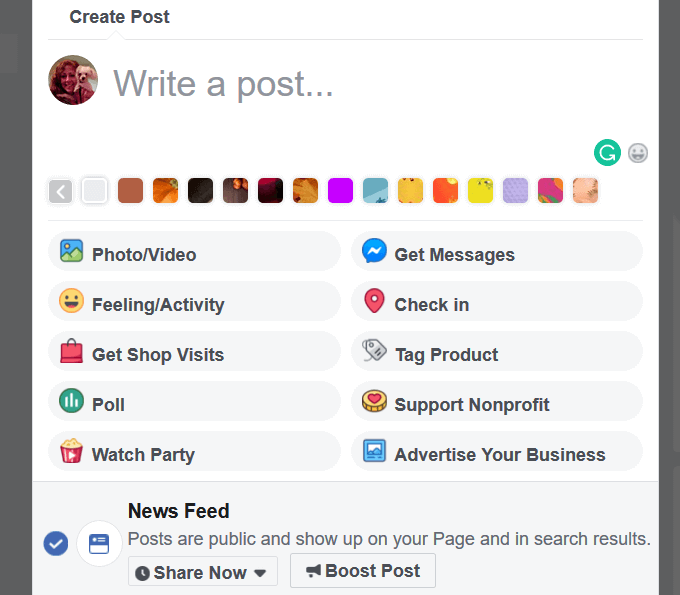
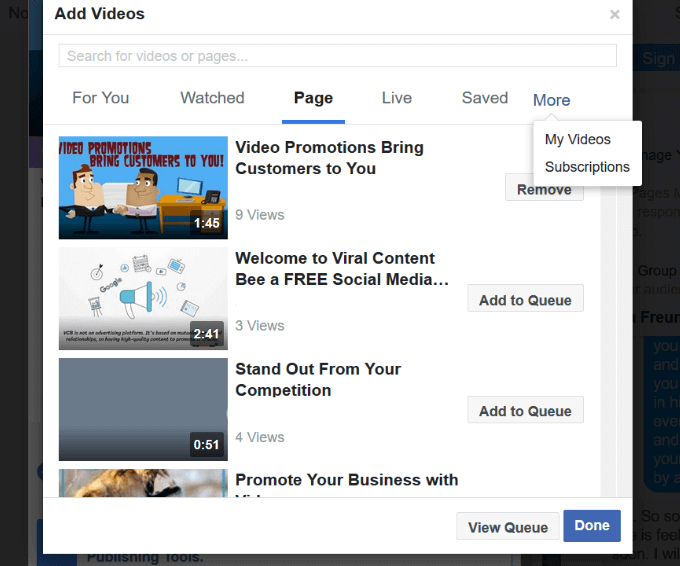
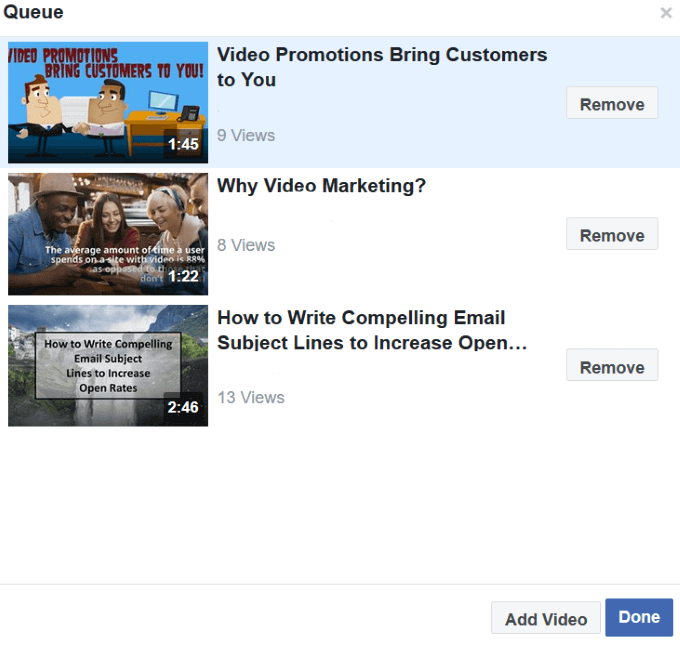
Обязательно дайте четкое описание темы, которую будет обсуждать ваша группа просмотра, чтобы побудить людей присоединиться. Продвигайте его на своей странице, чтобы увеличить количество зрителей.
Многие компании используют Facebook Watch Party, чтобы воспроизвести прямую трансляцию для тех, кто не смог прийти на нее в первый раз. Также полезно перепрофилировать ранее успешную прямую трансляцию.
Новые функции Facebook Watch Party включают расширенное планирование, возможность повтора, пометку деловых партнеров и живое комментирование.
Прямая трансляция в Creator Studio Facebook
Обновление Facebook Творческая студия объединяет в одном месте все инструменты, необходимые для публикации, управления, измерения и монетизации всех страниц Facebook и аккаунтов Instagram.
Приведенные ниже шаги покажут, как запустить прямую трансляцию Facebook из Creator Studio.
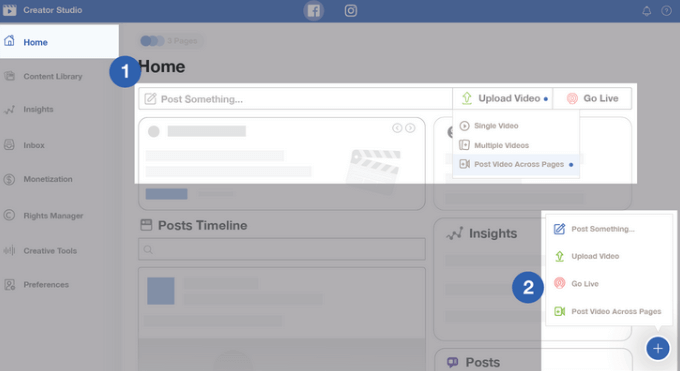
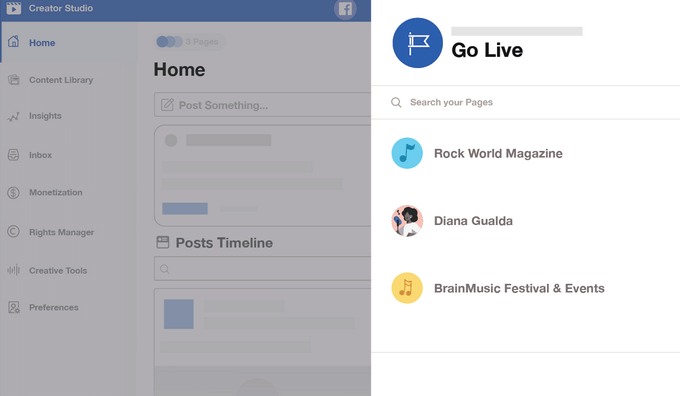
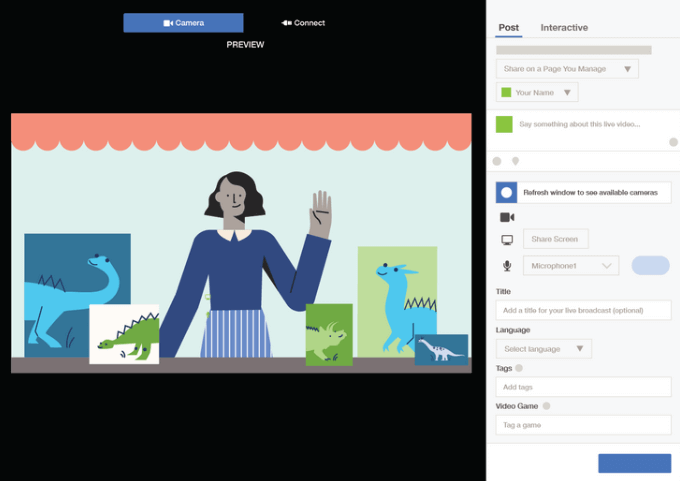
Выберите опцию Опубликовать на изображении выше, чтобы:
Как упоминалось выше, прямые трансляции Facebook архивируются, если их не удалить. Это дает вам возможность снова привлечь внимание к успешным мероприятиям и продолжать приносить пользу вашей целевой аудитории.
Несколько способов добиться этого:
Вы также можете перекрестно рекламировать свой контент Facebook Live в других социальных сетях.
Не забудьте проанализировать свои результаты. Теперь это стало намного проще с помощью New Creator Studio, где все важные показатели собраны в одном месте.
.